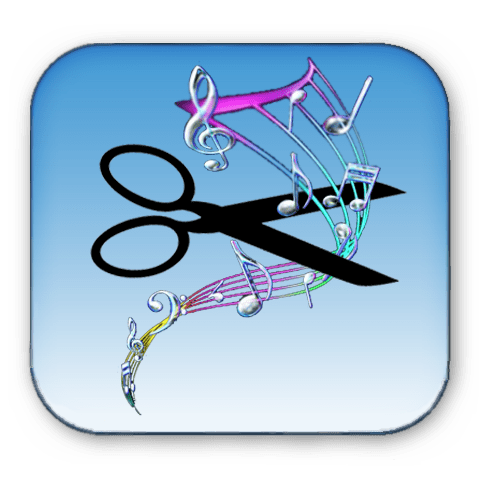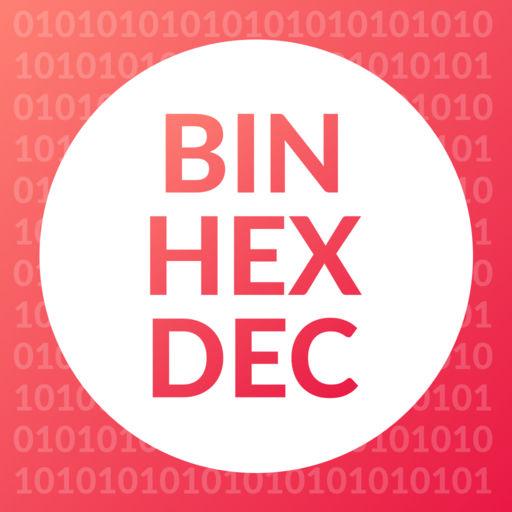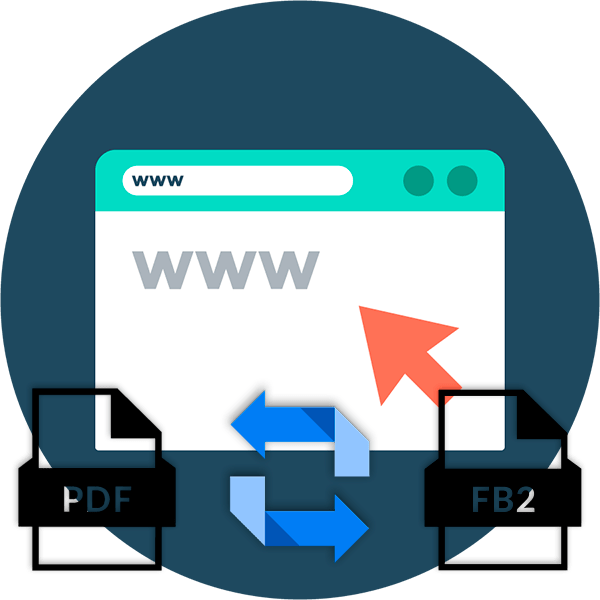Зміст
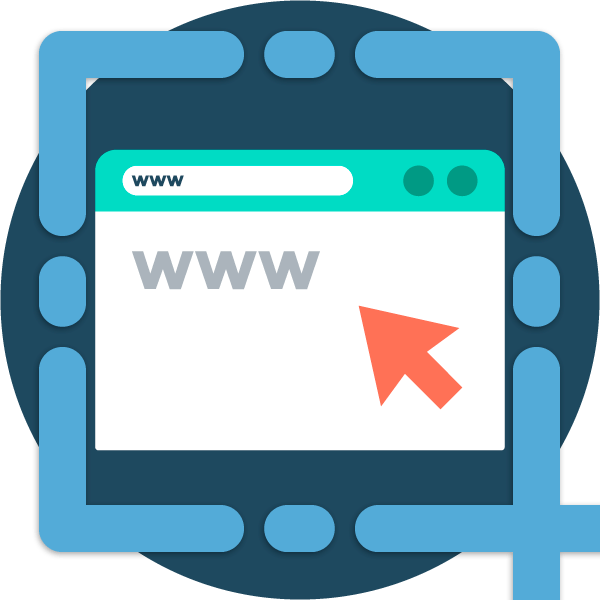
Незважаючи на велику кількість всіляких програм для створення знімків екрану, багатьом користувачам цікаві саме сервіси, що дозволяють знімати скріншоти онлайн. Необхідність в таких рішеннях можна обгрунтувати досить типовими причинами: робота на чужому комп'ютері або необхідність економії часу і трафіку.
Відповідні ресурси в мережі є і існує їх чимало. Але далеко не всі з них виконують заявлені функції належним чином. Можна зіткнутися з цілим рядом незручностей: обробка знімків в порядку черги, низька якість одержуваних зображень, необхідність реєстрації або придбання платної підписки. Втім, існують і цілком гідні сервіси, які ми розглянемо в даній статті.
Читайте також: програми для створення скріншотів
Як зробити знімок екрана в Інтернеті
Веб-інструменти для створення скріншотів за принципом їх роботи можна розділити на дві категорії. Одні приймають з буфера обміну будь-який знімок, будь то вікно браузера або ваш робочий стіл. Інші ж дозволяють робити виключно скріншоти веб-сторінок & 8212; частково або цілком. Далі ми ознайомимося з обома варіантами.
Спосіб 1: Snaggy
За допомогою цього сервісу можна швидко зробити знімок будь-якого вікна і поділитися ним з іншою людиною. Ресурс також пропонує власний веб-редактор зображень та хмарне сховище скріншотів.
Процес створення скрінів тут максимально простий.
- Відкрийте потрібне вікно і виконайте його захоплення, скориставшись комбінацією клавіш &171;Alt + PrintScreen&187;
.
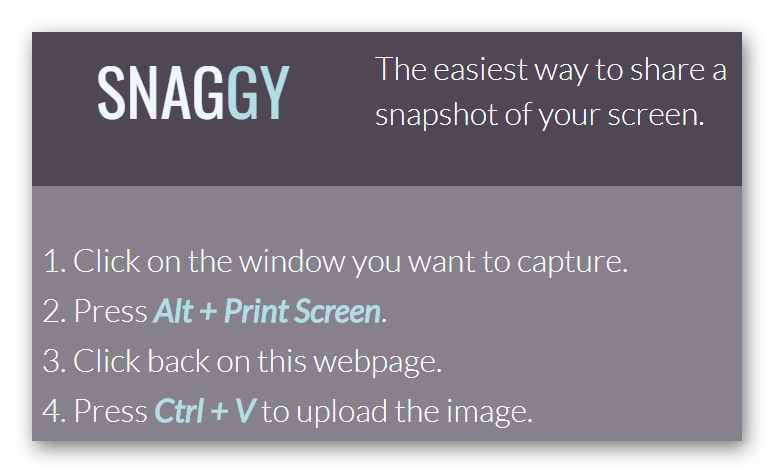
Потім поверніться на сторінку служби та натисніть &171;Ctrl + V&187; для завантаження зображення на сайт. - Якщо потрібно, відредагуйте скріншот за допомогою вбудованих інструментів Snaggy.
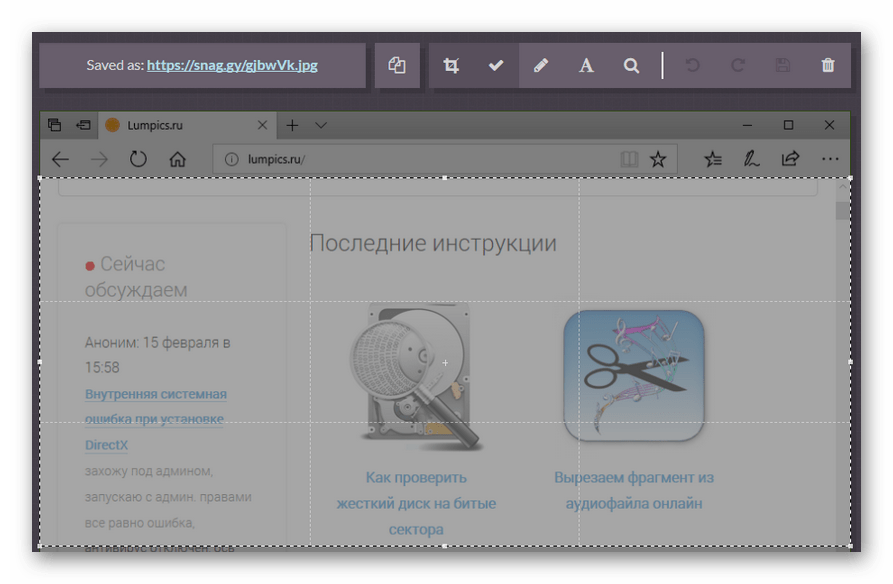
Редактор дозволяє обрізати картинку, додати текст або намалювати що-небудь на ній. Підтримуються гарячі клавіші. - Щоб скопіювати посилання на готовий знімок, натисніть &171;Ctrl + C&187;
або скористайтеся відповідною іконкою на панелі інструментів сервісу.
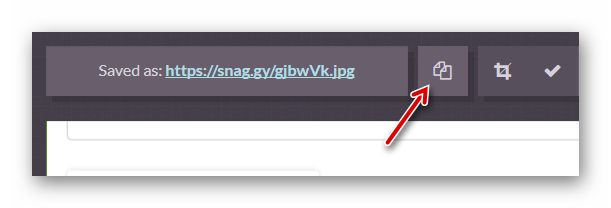
Надалі переглядати і змінювати скріншот зможе будь-який користувач, якому ви надали відповідний &171;Лінк&187;. При необхідності, знімок можна зберегти на комп'ютер, як звичайне зображення з мережі.
Спосіб 2: PasteNow
Російськомовний сервіс з принципом роботи, аналогічним попередньому. Крім усього іншого, є можливість імпортувати будь-які зображення з комп'ютера для отримання посилань на них.
- Щоб завантажити знімок на сайт, спочатку зробіть захоплення необхідного вікна за допомогою шортката &171;Alt + PrintScreen&187;
.

Перейдіть на головну сторінку PasteNow і натисніть &171;Ctrl + V&187; . - Для зміни картинки натисніть на кнопку & 171; редагувати скріншот&187;
.
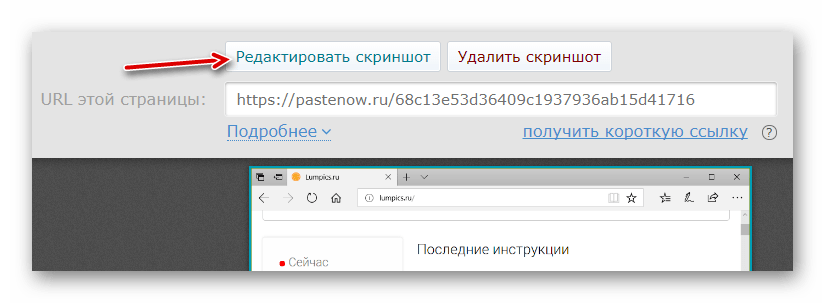
- Вбудований редактор PasteNow пропонує досить широкий набір інструментів. Крім обрізки, малювання, накладення тексту і фігур, доступна можливість пикселизации обраних ділянок знімка.
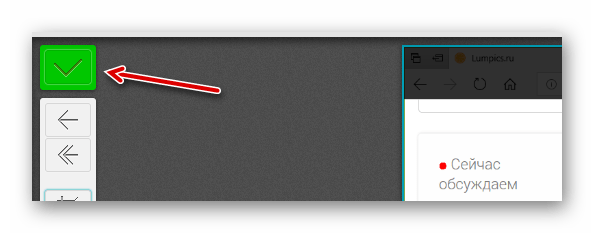
Щоб зберегти зміни, клацніть по іконці з&171; пташкою & 187; в панелі інструментів зліва. - Готовий скріншот буде доступний за посиланням у полі &171;URL цієї сторінки & 187;
. Її можна скопіювати і відправити будь-якій людині.
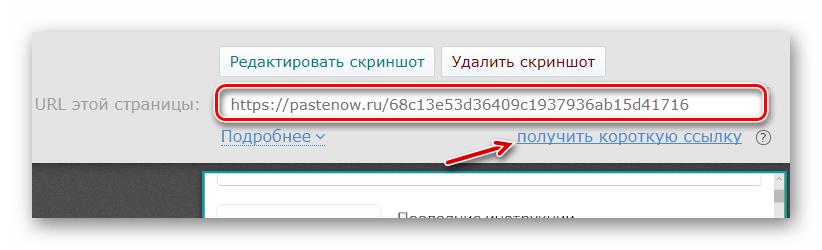
Також є можливість отримати коротке посилання на знімок. Для цього натисніть на відповідний напис нижче.
Варто відзначити, що ресурс буде пам'ятати вас в якості власника скріншота лише деякий час. Протягом цього терміну ви можете змінювати картинку або зовсім її видалити. Пізніше ці функції будуть недоступні.
Спосіб 3: Snapito
Цей сервіс вміє створювати повнорозмірні скріншоти веб-сторінок. При цьому від користувача потрібно лише вказівку цільового ресурсу, а далі Snapito все зробить сам.
- Щоб скористатися цим інструментом, скопіюйте посилання на потрібну сторінку і вставте її в єдине порожнє поле на сайті.
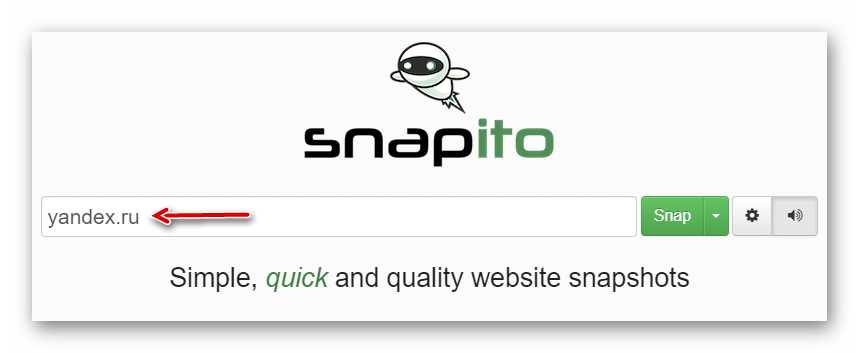
- Клацніть по іконці з шестерінкою праворуч і вкажіть бажані параметри знімка.
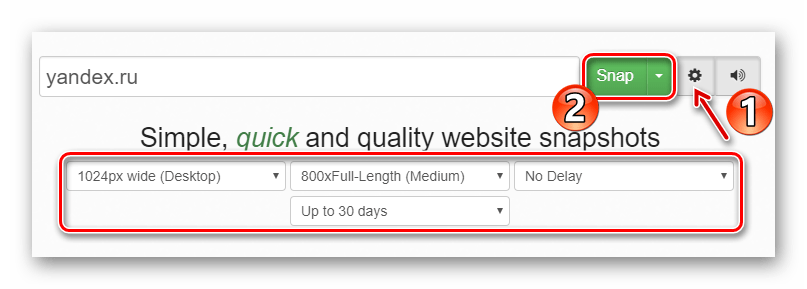
Потім натисніть на кнопку &171;Snap&187; . - В залежності від виставлених налаштувань, створення скріншота займе деякий час.
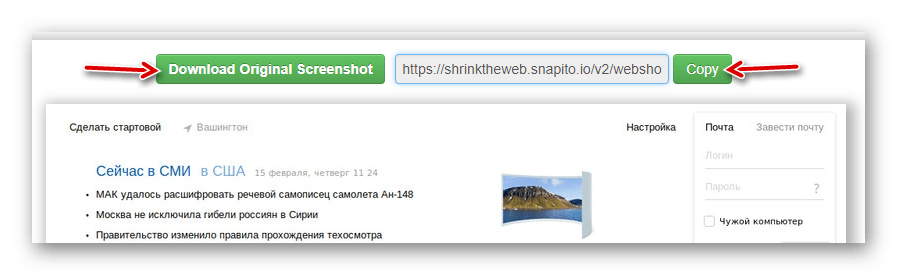
Після закінчення обробки, готове зображення можна буде завантажити на комп'ютер за допомогою кнопки &171;Download Original Screenshot&187; . Або ж натисніть &171;Copy&187; , щоб скопіювати посилання на знімок і поділитися ним з іншим користувачем.
Читайте також: вчимося робити скріншоти в Windows 10
Ось такими сервісами ви можете користуватися для створення скріншотів прямо в своєму браузері. Snaggy або PasteNow відмінно підійдуть для захоплення будь-якого вікна Windows, а Snapito дозволить швидко і просто зробити якісний зліпок бажаної веб-сторінки.